Während wir Anfragen, Fragen und Fragen von Personen durchgehen und prüfen, die immer auf der Suche nach neuen und fortschrittlichen Technologien sind, haben wir festgestellt, dass es Benutzer gibt, die bis jetzt noch im Look und auf der Suche sind für die beste Lösung, wie sie können Spiel & Sport Spotify Musik auf Fitbit Versa.
Wenn Sie erst jetzt davon gehört haben, wissen Sie mehr über Fitbit Versa und warum es das nicht unterstützt Spotify Anwendung. Gute Musik und Lieder zu hören, wann immer Sie zu Hause sind, wenn Sie nicht zu Hause sind, bei der Arbeit, auf einer Reise und mehr, wird für Menschen, die gerne mitsingen und Spaß haben, immer eine Option sein.
Sicherlich sind diese Leute immer auf der Suche nach der effizientesten Möglichkeit, unzählige neue Songs und Künstler anzuhören. Es gibt tatsächlich viele Musik-Streaming-Dienste, bei denen dies möglich ist. Sie haben Apple Music, iTunes, Amazon, Google Play Musik, Spotify, und vieles mehr.
Dieser Beitrag konzentriert sich mehr auf Spotify und das Gadget Fitbit Versa. Lassen Sie uns zum ersten Teil dieses Beitrags übergehen, um das Spielen zu lernen Spotify Musik auf Fitbit umgekehrt.
Inhaltsverzeichnis Teil 1: Was ist Fitbit Versa und warum kann es nicht unterstützt werden? Spotify?Teil 2: Was ist Fitbit Versa 2?Teil 3: Wie man spielt Spotify Musik auf Fitbit Versa einfach?Teil 4: Zusammenfassung
Fitbit Versa ist eine intelligente Uhr, die erst im April 2018 veröffentlicht wurde. Sie sieht tatsächlich sehr ähnlich aus Apple Uhren. Wie die üblichen Smartwatches, die der Öffentlichkeit vorgestellt wurden, bietet Fitbit Versa auch einige Funktionen, die die Benutzer genießen können.

Mit dieser Uhr können Sie alle Ihre Fitness- und Gesundheitsprobleme messen und überwachen. Sie können auch andere Anwendungen installieren, die Sie möglicherweise benötigen, einschließlich Musikanwendungen, Online-Shop-Anwendungen und mehr.
Durch Anschließen dieser Uhr an Ihr Smartphone können Sie auch zeitnahe Benachrichtigungen und Nachrichten erhalten, die an Ihr Telefon gesendet werden. Sie können dies verwenden, falls Sie Ihr Telefon versehentlich verlassen haben.
Fitbit umgekehrt war ebenso gut konzipiert, dass es leicht ist und von jedem Einzelnen leicht getragen werden kann. Mit einem Akku, der lange hält, können Sie alle Funktionen genießen.
Wie bereits erwähnt, können Sie die gewünschten Anwendungen auf Ihrem Fitbit Versa installieren, einschließlich Musikanwendungen. Sie können jedes gewünschte Lied anhören, auch ohne Ihr Telefon in der Nähe. Tatsächlich gibt es zwei Musik-Streaming-Dienste, die von dieser Smartwatch stark unterstützt werden - Deezer und Pandora.
Leider unterstützen die vorherigen Versionen von Fitbit Versa die Installation von nicht Spotify Anwendung. Wenn du eine ... bist Spotify Liebhaber, sicherlich wäre dies ein Problem für Sie. Wie können Sie das lösen?
Eigentlich, wenn Sie eine haben Fitbit Versa 2, können Sie irgendwie genießen Spotify auf deiner Uhr. Aber trotzdem sind die Fähigkeiten begrenzt. Willst du wissen warum? Schauen Sie sich unbedingt die folgenden Teile dieses Beitrags an und lernen Sie das Spielen Spotify Musik auf Fitbit umgekehrt im dritten Teil.
Parce que Spotify hatte die vielen Meinungen von Leuten gehört, die Fitbit Versa Smartwatches verwenden, sie machten es möglich zu spielen Spotify Musik, aber nur auf Fitbit Versa 2. Dies bedeutet nur, dass Sie eine der vorherigen Versionen genießen können Spotify ist immer noch nicht möglich. Fitbit Versa 2 ist die neueste unter allen erstellten Versionen.

Mit deiner Fitbit Versa 2 kannst du die Installation von durchführen Spotify Anwendung, indem Sie die folgenden einfachen Schritte ausführen:
Öffnen Sie mit Ihrem Mobilgerät die Fitbit-Anwendung (wenn Sie eine Fitbit-Smartwatch verwendet haben, sollten Sie jetzt wissen, dass auf Ihrem Mobilgerät eine Fitbit-Anwendung installiert sein muss).
Nach dem Öffnen sehen Sie das Symbol "Profil" in der oberen linken Ecke des Bildschirms. Stellen Sie sicher, dass Sie Ihr Fitbit-Gerät auswählen und klicken Sie auf die Schaltfläche „Apps“.
Nachdem Sie die ersten beiden Schritte abgeschlossen haben, müssen Sie nun nach der suchen Spotify Anwendung unter denen, die Sie sehen werden, und führen Sie die Installation durch. Stellen Sie nach der Installation sicher, dass Sie alle erforderlichen Informationen eingeben, um mit dem Anmeldevorgang fortzufahren.
Nun, wenn Sie die genannten Schritte abgeschlossen haben, können Sie jetzt genießen Spotify Anwendung auf deinem Fitbit Versa 2. Du kannst Folgendes tun:
Allerdings kannst du das Obige auf deinem Fitbit Versa 2 mit genießen Spotify Anwendung, gibt es noch einige Nachteile und Nachteile.
Nachdem Sie mehr über die Smartwatch von Fitbit erfahren haben, fragen Sie sich definitiv, wie Sie Ihre Liebsten streamen können Spotify Songs, wenn Sie eine Fitbit Versa in einer niedrigeren Version haben, und um das Problem auf Ihrer Fitbit Versa 2 zu lösen.
Nun, das werden wir im nächsten Teil dieses Beitrags herausfinden.
Dieser Teil wird Ihnen nun die Antworten geben, nach denen Sie suchen. Sie müssen sich keine Gedanken über die Anleitung machen, die Sie benötigen, um Ihren Favoriten spielen zu können Spotify Musik auf deiner Fitbit Versa Smartwatch. Sie würden nur ein erstaunliches Werkzeug benötigen, um dies zu lösen – das DumpMedia Spotify Music Converter.
Kostenlos herunterladen Kostenlos herunterladen
Diese professionelle Softwareanwendung hat die Fähigkeit zu konvertieren Sie Ihren Favoriten Spotify Songs in jedes Format nicht nur MP3 (sowie andere beliebte und unbekannte Formate), wodurch es flexibel genug ist, um auf alle Ihre Bedürfnisse zu reagieren.
Abgesehen von dieser großartigen Sache können Sie auch die Funktion genießen, den DRM-Schutz (Digital Rights Management) der Songs zu entfernen (da wir das alle wissen Spotify Songs sind DRM-geschützt) zusammen mit der Konvertierung. Wenn Sie dies verwenden, können Sie alle Songs überall und jederzeit offline spielen.
Hier sind die einfachen Schritte, um damit zu spielen Spotify Musik auf Fitbit umgekehrt.
Lassen Sie uns diese Schritte weiter untersuchen.
Das erste, was Sie tun müssen, ist natürlich, dies zu haben DumpMedia Spotify Music Converter heruntergeladen und auf Ihrem PC installiert. Sobald Sie fertig sind, öffnen und starten Sie einfach das Programm, um es zu starten Spotify Anwendung.
Sie können mit dem Hinzufügen der Dateien beginnen, indem Sie sie per Drag & Drop verschieben oder sogar nur die URL (Link) der Datei hinzufügen. Dieses Programm unterstützt die Stapelkonvertierung, mit der nicht nur eine Datei, sondern auch eine Zahl konvertiert werden kann. Es ist kein Problem, viel gleichzeitig zu konvertieren.
Nach dem Importieren und Hochladen der zu konvertierenden Songs ist der nächste Schritt die Auswahl des Ausgabeformats. Stellen Sie sicher, dass Sie ein beliebiges Format unter den auf dem Bildschirm angezeigten auswählen.
In diesem Fall sollten wir die Songs in jedes vom Benutzer gewünschte Format wie FLAC konvertieren. MP3oder alle anderen Formate, die von Ihrer Fitbit Versa-Smartwatch unterstützt werden. Sie können dies tun, indem Sie zu „Alle Aufgaben in konvertieren ”In der oberen rechten Ecke des Bildschirms.

Der letzte Schritt wäre das Schlagen der Schaltfläche "Konvertieren" um den Konvertierungsprozess zu starten. Dies dauert nur einige Zeit, da das Programm fünfmal schneller als alle anderen Konverter funktioniert.
Während der Konvertierung werden auf dem Bildschirm Statusleisten angezeigt, in denen Sie den Fortschritt des Vorgangs für jedes Lied überwachen können.

Jetzt, wo wir die haben Spotify Songs, die damit konvertiert und heruntergeladen wurden DumpMedia Spotify Musikkonverter, jetzt geht es darum, diese auf Ihr Fitbit Versa zu übertragen.
Sie können die Übertragung durchführen lassen, indem Sie die folgenden Schritte ausführen.
Lassen Sie uns diese Schritte zum Spielen weiter vertiefen Spotify Musik auf Fitbit umgekehrt.
Als Erstes müssen Sie in Ihrem Google Play Store nach der Fitbit-Anwendung suchen und sie auf Ihrem PC installieren.
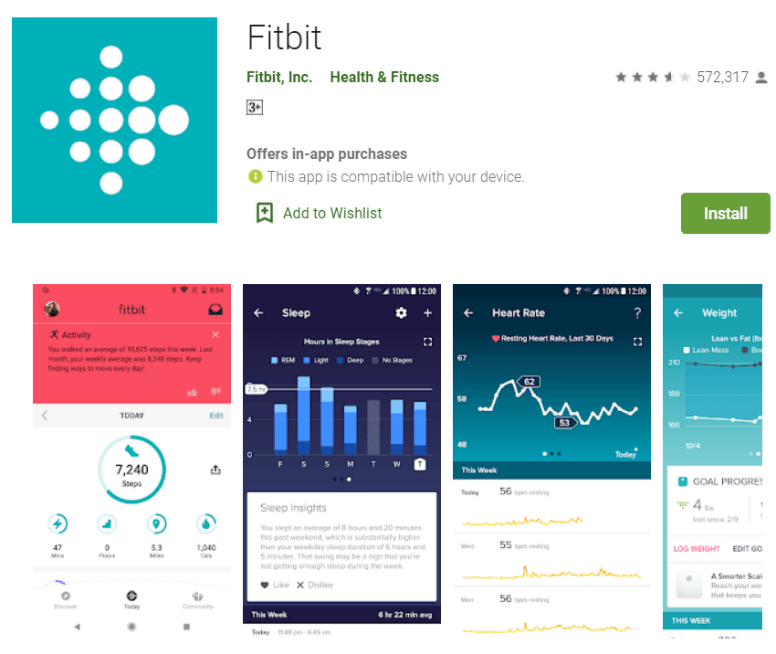
Der nächste Schritt wäre die Anmeldung bei Ihrer Fitbit-Anwendung mit Ihren Anmeldeinformationen und Informationen. Stellen Sie einfach sicher, dass Ihr Fitbit Versa und Ihr PC beide mit derselben Internetverbindung verbunden sind. Sobald Sie an der Hauptoberfläche angekommen sind, Klicken Sie auf die Schaltfläche "Medien" und gehen Sie zur "Persönlichen Musik".
Öffnen Sie auf Ihrem Fitbit Versa unbedingt die Anwendung „Musik“ und klicken Sie auf „Musik übertragen“. Warten Sie einige Minuten, bis die Smartwatch eine Verbindung hergestellt hat.
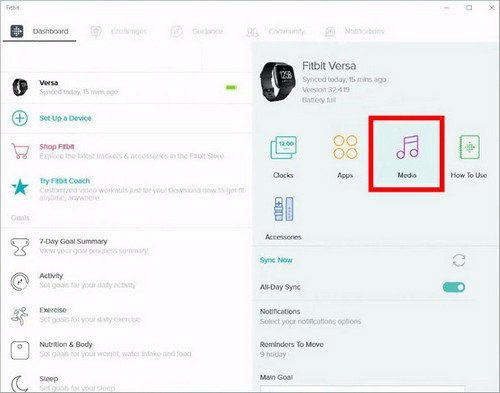
Sobald die Verbindung erfolgreich hergestellt wurde, wird ein Popup-Fenster mit der auszuführenden Anweisung angezeigt. Der dritte Schritt wäre nun die Auswahl der konvertierten Songs, die auf die Smartwatch übertragen werden sollen. Nach der Auswahl wird der Downloadvorgang automatisch gestartet.
Wir haben den einfachsten Weg besprochen, den Sie nutzen können, wenn Sie Ihren Liebsten haben möchten Spotify Musik, die auf deiner Fitbit Versa Smartwatch abgespielt wird. Sie würden nur ein erstaunliches Werkzeug benötigen – das DumpMedia Spotify Music Converter zu spielen Spotify Musik auf Fitbit umgekehrt passieren.
Stehen Sie auch vor dem gleichen Problem? Probieren Sie die oben genannte Empfehlung aus.
